u盘制作PE启动盘教程
- 分类:U盘教程 回答于: 2021年08月25日 09:18:00
有不少小伙伴的电脑系统出现故障问题的时候都想要通过制作u盘启动盘重装系统的方法来解决,但是怎么制作pe启动盘呢?这个时候我们需要借助一些工具来协助,比如说小白一键重装系统工具等。下面小编就给大家分享下u盘制作PE启动盘教程。
更多U盘教程,尽在小白系统官网。
具体步骤如下:
1、打开下载安装好的小白一键重装系统工具,准备一个 8GB 以上的空白 U 盘,然后选择制作系统功能开始制作启动 U 盘。
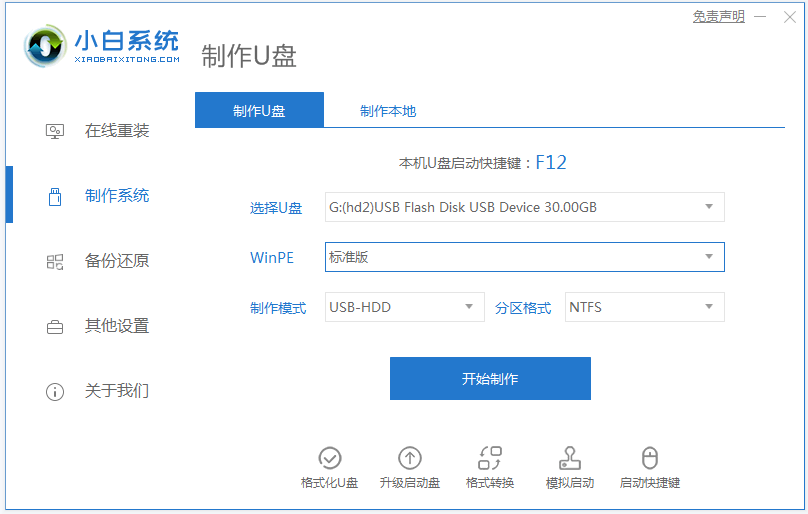
2、在制作系统列表中选择您想安装的操作系统,然后点击开始制作。
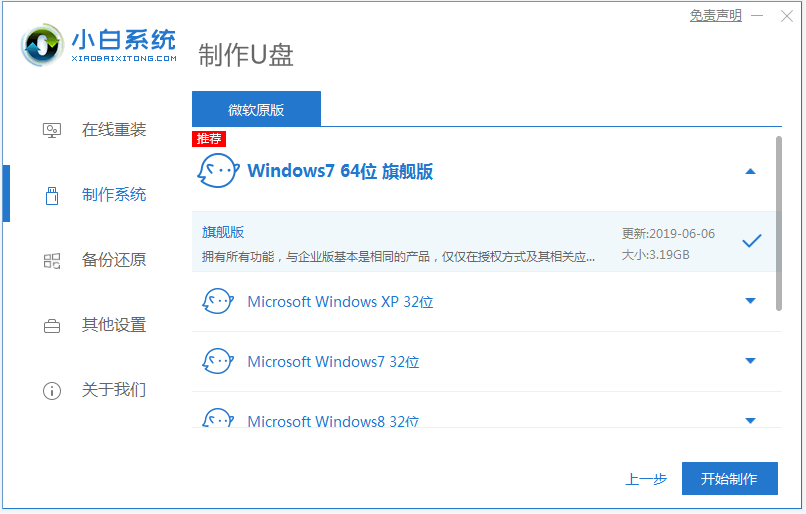
3、备份好u盘重要资料后,选择确定格式化u盘。

4、当下载完系统之后,将会自动制作U盘启动以及将下载系统和备份的资料导入到U盘里面,在此期间大家耐心等候。
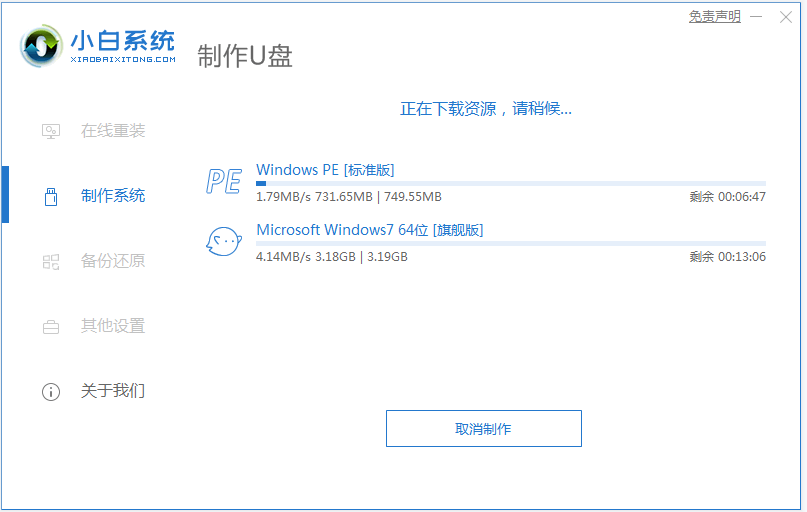
5、提示U盘已经制作完成后,可先预览下电脑启动快捷键,然后拔出u盘。(温馨提示 如果出现制作失败,请重新制作失败的U盘)。
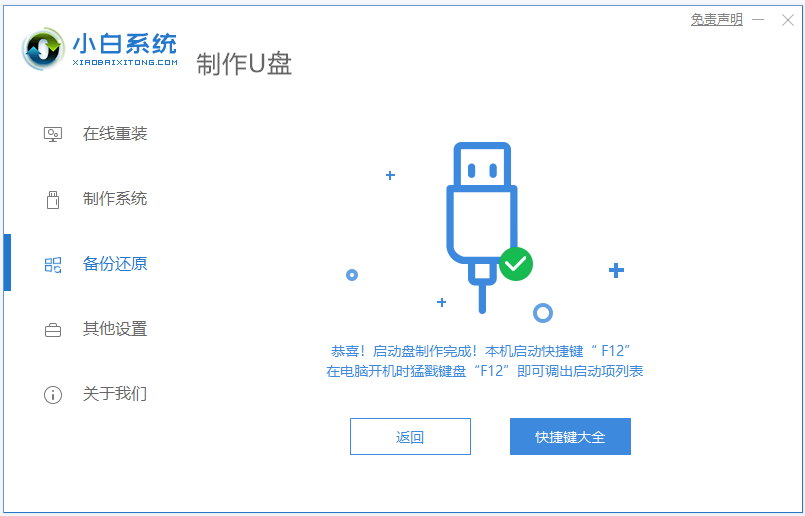
6、后面将u盘启动盘插入电脑中,进入u盘启动界面后进入pe,即可进行电脑的修复或者重装系统等操作啦。
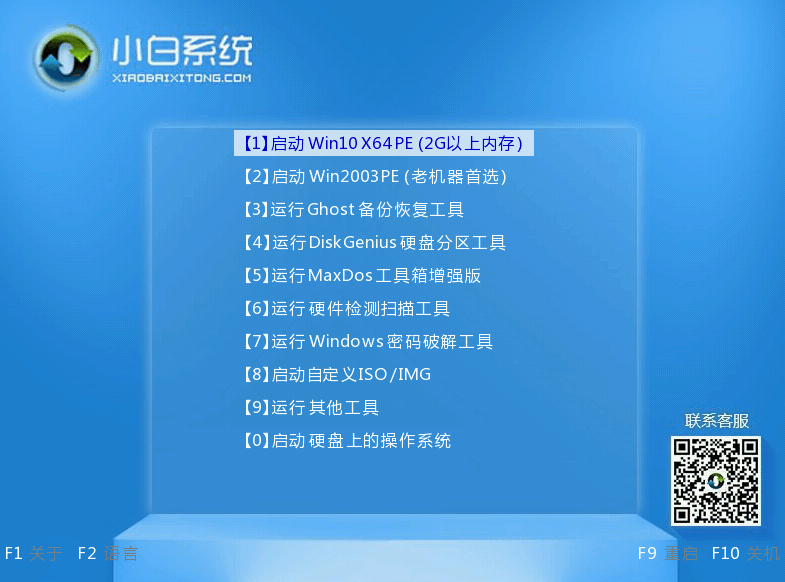
以上便是借助小白一键重装系统软件使用u盘制作PE启动盘教程,希望能帮到各位。
 有用
23
有用
23


 小白系统
小白系统


 1000
1000 1000
1000 1000
1000 1000
1000 1000
1000 1000
1000 1000
1000 1000
1000 1000
1000 1000
1000猜您喜欢
- u盘制作pe系统启动盘的方法..2022/09/19
- u盘驱动程序怎么安装2022/03/30
- 电脑U盘安装系统步骤2024/03/30
- 技嘉主板u盘启动的全新指南..2024/02/03
- 电脑不显示u盘的解决方法2021/10/07
- u盘启动盘怎么装系统2022/07/15
相关推荐
- 老司机教你电脑进入安全模式方法..2019/02/20
- u盘系统哪个最好用哪个最好用..2022/12/10
- 联想电脑大白菜u盘装系统教程..2022/03/19
- 小编教你使用卡片式U盘2017/09/16
- 小白教你开启360u盘小助手2017/10/07
- u盘杀毒的方法2022/06/26




















 关注微信公众号
关注微信公众号





